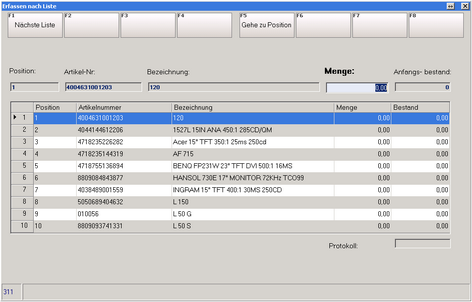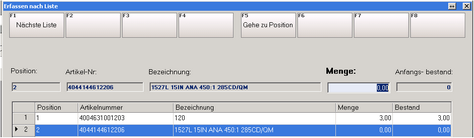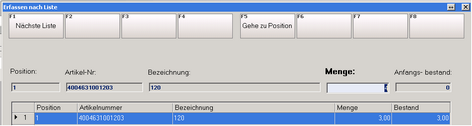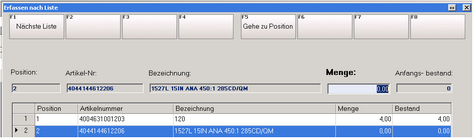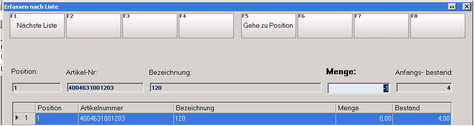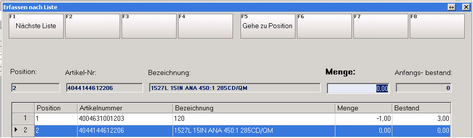Bestanderfassung mit Erfassungslisten
Nachdem die körperliche Inventur durchgeführt wurde, müssen Sie die gezählten Bestände erfassen.
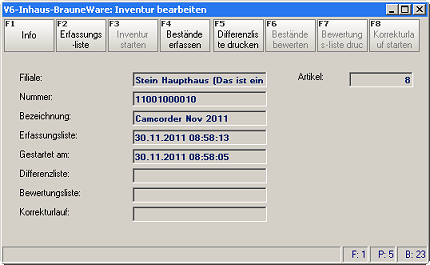
Mit Bestände erfassen (F4) können Sie die gezählten Artikel in das System eingeben. Wenn Sie zum Zählen die Erfassungslisten verwenden wollen, wählen Sie hierzu Erfassen nach Liste (F1):
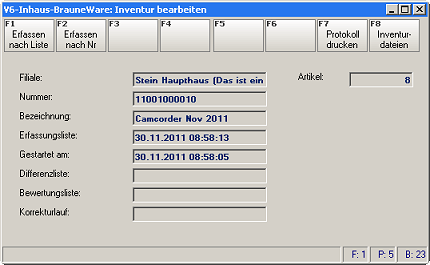
Erfassen nach Liste
Im Regelfall werden Sie die gedruckte Erfassungliste auf mehrere Zählpersonen aufteilen. Eine sinnvolle Sortierung der Waren (siehe oben Artikel-Sortierung festlegen) hilft hierbei und auch eine sinnvolle Gestaltung des Formulars für den Listendruck (wurde i.d.R. zusammen mit Stein Software bei der Erstinstallation von V6 festgelegt).
Wie Sie die Zählmengen erfassen, hängt auch davon ab, ob jede Zählperson unterschiedliche Artikel erfasst oder ob von verschiedenen Zählpersonen gleiche Artikel gezählt werden (z.B. einmal im Lager und einmal im Laden).
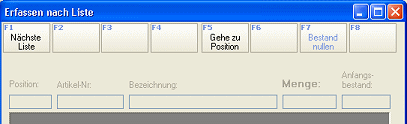
Mit Nächste Liste (F1) starten Sie das Erfassen mit Position 1 der Erfassungsliste.
Sie können aber auch die Positionsnummer eingeben. Wenn Sie z.B. die Erfassungsliste auf mehrere Zählpersonen aufgeteilt haben, können Sie bei Rückkehr der einzelnen Seiten mittels Gehe zu Position (F5) die Erfassung mit der Position beginnen, für die nun Zählmengen vorliegen. Nach der Eingabe der Menge wird sofort die nächstfolgende Positionszeile angesprungen. Die Taste Gehe zu Position (F5) kann immer wieder benutzt werden, so dass Sie Listenpositionen überspringen können, die keine Zählmenge enthalten.
Eingabe der Zählmengen
Menge und Bestand sind zu Beginn der Erfassung auf Null. Sobald Sie für eine Position die Menge eingegeben und Enter betätigt haben, wird der Wert aus "Menge:" in die Spalten "Menge" und "Bestand" übernommen.
Im Erfassungsfenster befinden sich immer 10 Zeilen. Sobald Sie die letzte Zeile bearbeitet haben, erscheinen automatisch die nächsten 10 Positionen. Sie können auch mittels Pfeiltasten bzw. Bild-vor/zurück-Tasten navigieren.
Zählmengen korrigieren
Solange Sie im Erfassungsmodus bleiben, können Sie Korrekturen so vornehmen, indem Sie einfach den neuen Wert für die Position bei "Menge:" eingeben.
Erst wenn Sie den Erfassungsmodus verlassen (entweder mit Esc, ![]() oder F1) werden die Bestandsdaten in V6 übernommen.
oder F1) werden die Bestandsdaten in V6 übernommen.
Nach erneutem Aufruf der Erfassungsliste sind bei Bestand die zuvor erfassten Mengen hinterlegt. Sie können die Positionen dann korrigieren, indem Sie mit +/- <n> bei Menge den Bestand auf den gezählten Wert setzen.
Beispiele für Korrekturen:
1. Im Erfassungsmodus
Im Feld Menge geben Sie die Zählmenge ein. |
|
Nach Eingabe/Return wird der Wert aus dem Feld Menge in die Spalten Menge und Bestand übernommen. |
|
Sie stellen fest, dass die erfasste Menge nicht stimmt. Geben Sie nun die korrekte Menge im Feld Menge ein. |
|
Nach Eingabe/Return überschreibt der Wert aus dem Feld Menge die Werte in den Spalten Menge und Bestand. |
|
2. Nach erneutem Aufruf der Erfassungsliste (z.B. nach Erstellen der Differenzliste).
Die vorher erfassten Menge sind nun bereits in der Spalte Menge vorhanden. |
|
Nun darf nicht wie oben einfach im Feld Menge der neue Zählbestand eingetragen werden, sondern es muss die Korrektur erfasst werden. Im Beispiel bleibend: der tatsächliche Bestand ist 3. Die Eingabe von 3 im Feld Menge würde die Spalte Bestand erhöhen auf 7. Der zuvor erfasste Bestand muss also um 1 verringert werden. Das geschieht durch Eingabe von -1 im Feld Bestand. |
|
Nach Eingabe/Return wird der Wert aus dem Feld Menge in die Spalte Menge übernommen und der Bestand entsprechend angepasst. |
Erfassungsprotokoll
Sobald Sie den Erfassungsmodus verlassen wird automatisch ein Protokoll erstellt, das die erfassten Bestände auflistet:
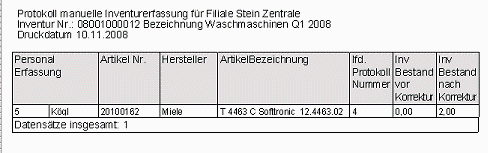
Dieses Protokoll kann jederzeit nachgedruckt werden mit Protokolle drucken (F7) im Start-Screen von Bestände erfassen.
Als Nächstes erfolgt der Druck der Differenzliste.
Eingabe von Seriennummern (nur bei Einzelartikel-Verwaltung)
Befinden sich in der Inventur Artikel, bei denen die Serienummernverwaltung schon mit dem Einkauf beginnt, werden Seriennummern in der Inventur abgefragt.
Die Seriennummern erscheinen auch auf der Erfassungsliste.
Beim Erfassen der Bestände werden Sie aufgefordert, die Seriennummern einzugeben. Pro erfasster Seriennummer erhöht V6 die gezählte Menge, den erfassten Bestand.

Mit F6 und F7 kann umgeschaltet werden zwischen den eigenen in der Inventur erfassten Seriennummern und denen von weiteren Mitarbeitern erfassten.
Stimmen die erfassten Seriennummern nicht überein mit den SN im Artikelbestand, wird dies später in der Differenzliste ausgewiesen.
Zudem bricht der Korrekturlauf ab, wenn die gleiche Seriennummer in zwei verschiedenen Filialen erfasst haben. Sie erhalten ein entsprechendes Protokoll.
Korrigieren Sie den Bestand der Filiale und starten Sie den Korrekturlauf erneut.
Erfassen nach Nr
Statt nach Erfassungslisten können Sie die Bestandserfassung auch nach Artikel-Nummern vornehmen. Das bietet sich vor allem dann an, wenn Sie beim Zählen Artikel finden, die nicht auf den Erfassungslisten aufgeführt sind.
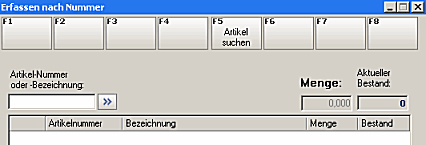
Sie können direkt die Artikel-Nummer eingeben oder mit Artikel suchen (F5) oder ![]() in die Artikelsuche gelangen. Artikel suchen (F5) bietet den Vorteil, dass Sie danach die Funktion Suchen im Artikelpool (F8) zur Verfügung haben. Sie können somit auch Artikel in der Inventur erfassen, die zwar im Pool aber noch nicht im Artikel-Stamm vorhanden sind.
in die Artikelsuche gelangen. Artikel suchen (F5) bietet den Vorteil, dass Sie danach die Funktion Suchen im Artikelpool (F8) zur Verfügung haben. Sie können somit auch Artikel in der Inventur erfassen, die zwar im Pool aber noch nicht im Artikel-Stamm vorhanden sind.
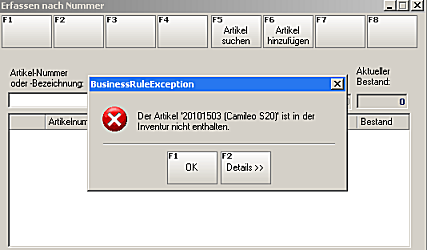
V6 weist Sie darauf hin, falls der ausgewählte Artikel bisher nicht in der Inventur enthalten ist.
Mit Artikel hinzufügen (F6) haben Sie die Möglichkeit, den Artikel in die Inventur aufzunehmen. Wenn es sich um einen Pool-Artikel handelt, wird dieser automatisch in den Artikel-Stamm übernommen.
|
Der Artikel muss zum Filter der Inventur passen. |
Es erfolgt eine Bestätigungsabfrage:

Wenn Sie den Artikel der Inventur hinzugefügt haben, können Sie die Zählmengen erfassen:
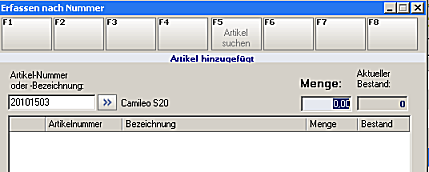
Erfassungsprotokoll
Sobald Sie den Erfassungsmodus verlassen wird automatisch ein Protokoll erstellt, das die erfassten Bestände auflistet:
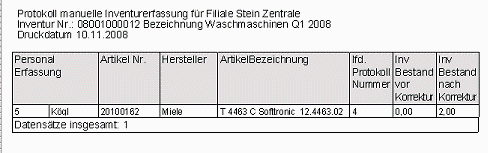
|
Anders als bei Erfassen nach Liste wird bei Erfassen nach Nummer als Korrektur eine neue Zeile hinzugefügt, mit der die vorangegangene Eingabe korrigiert wird. |
Als Nächstes erfolgt der Druck der Differenzliste.